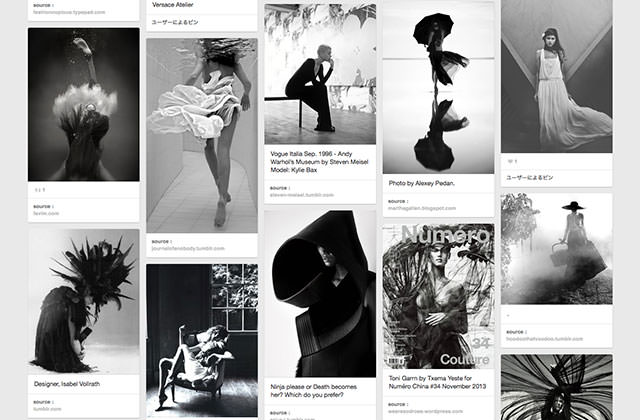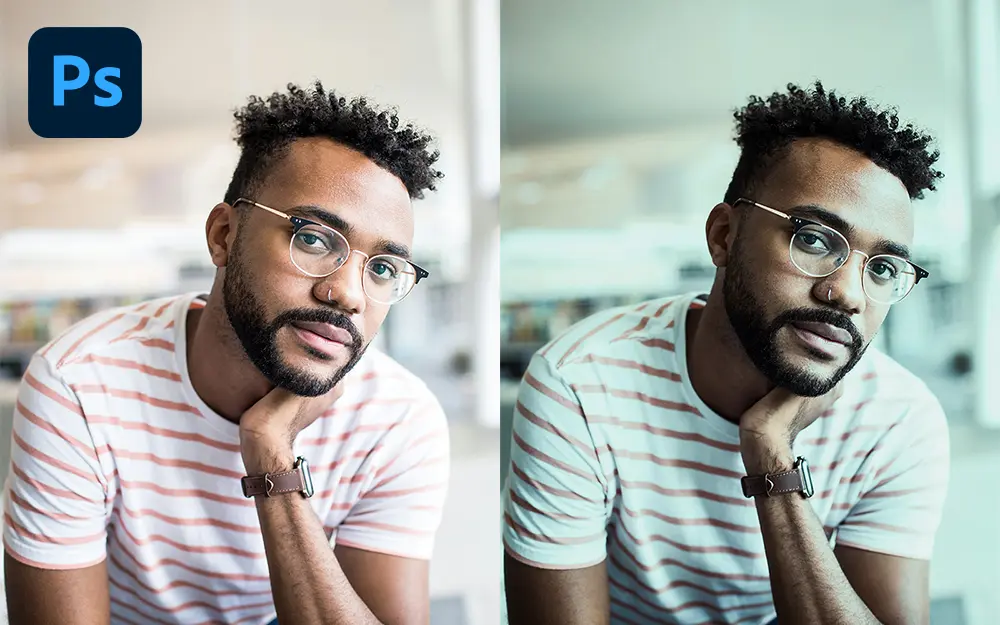今回作成するPhotoshop写真加工エフェクトは、ハイファッション雑誌などで見かける雰囲気のあるモノクロ写真を作成します。特にB&W High Fashion Photography on Pinterestにまとめられている写真のようなイメージです。
これらのデザインの特長として、どれも白黒イメージですがよく見るとコントラストを下げ、真っ黒ではなく灰色に近い色合いです。また35mmフィルムで撮影したようなざらっとした質感が、スタイリッシュな雰囲気を演出しています。
海外デザインブログBlog of SpoonGraphicsで、Photoshopの簡単な機能のみで作成できるモノクロ写真エフェクトの作り方チュートリアル「How to Create a Grainy B&W High Fashion Photo Effect」が公開されていたので、今回はこちらを参考にしたアートワークをご紹介します。
詳細は以下から。
Photoshopで雰囲気のあるモノクロ写真をつくるチュートリアル
STEP 1 まずは加工する写真を用意しましょう。今回はPhotoDuneよりFashion Dancing Girlのイメージ素材(1400x1400pxサイズ)を用意しました。

レイヤーカンバスよりあたらしく新規調整レイヤー「白黒」を追加しましょう。
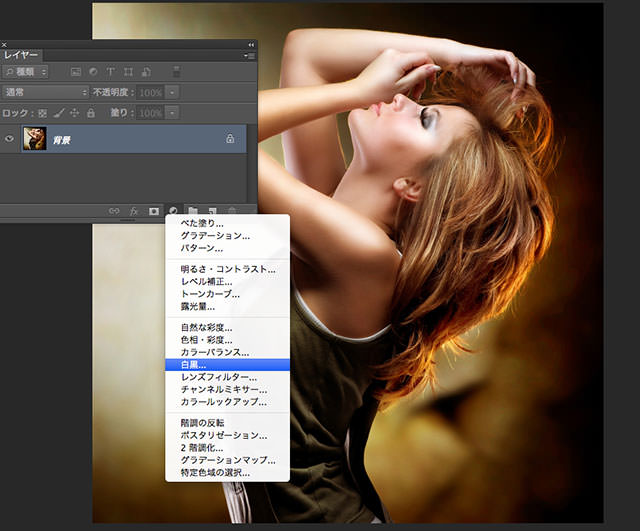
初期設定のままでもよいのですが、プリセットを「暗く」に設定することで、よりムードのあるテイストに加工されます。
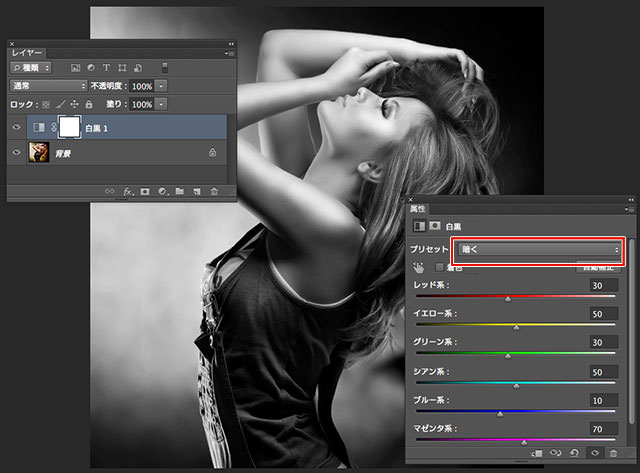
STEP 2 次に新規調整レイヤーより『レベル補正」を選択しましょう。
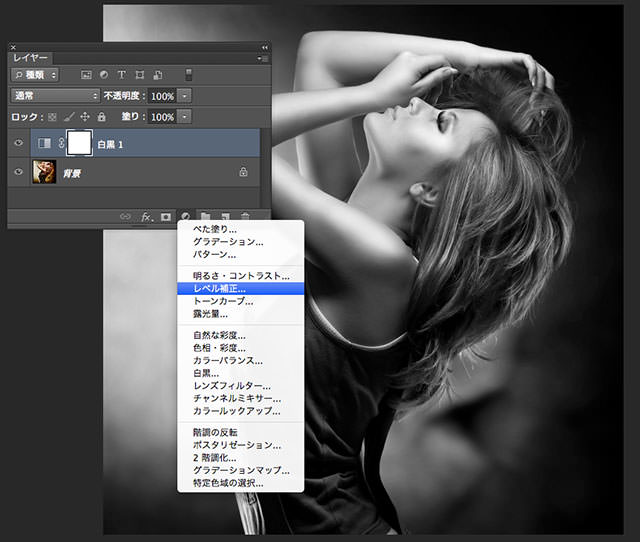
両端にあるつまみを動かし、より陰影を加えるように設定します。同時にコントラストを下げるため、全体のレベル補正も以下のように適用しましょう。

STEP 3 つづけてメインメニューより「レイヤー」>「新規レイヤー」(Shift + Command/Ctrl + N)を、カンバスの一番上に作成します。このときにレイヤーの描画モードを「オーバーレイ」、「オーバーレイの中性色で塗りつぶす(50%グレー)」にチェックを入れておきましょう。
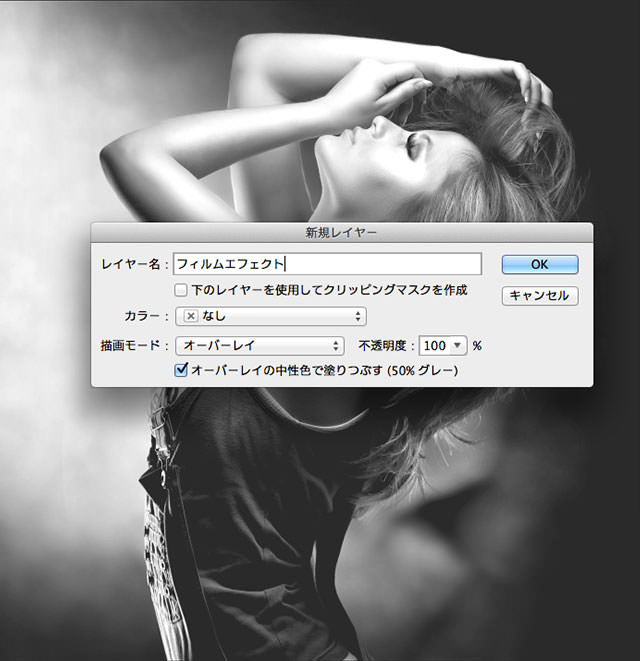
STEP 4 レイヤーカンバス上で作成した灰色レイヤーを右クリック>「スマートオブジェクトに変換」を適用します。こうすることで個別にフィルタ機能を利用することができます。メインメニューより「フィルタ」>「ノイズ」>「ノイズを加える」を選択し、15%ほどに調整します。
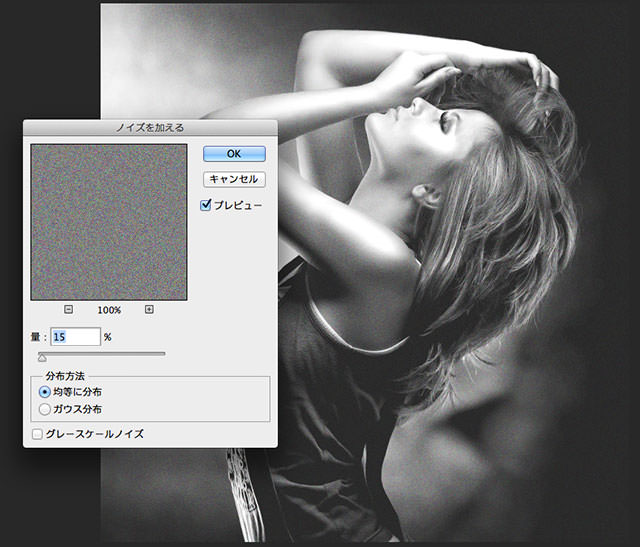
STEP 5 再度メインメニューより「フィルタ」>「ぼかし」>「ぼかし(ガウス)」を選択したら、0.5ピクセルで設定します。こうすることでPhotoshopのノイズエフェクトの角をより滑らかにします。最後にレイヤーの不透明度を「75%」に設定しましょう。
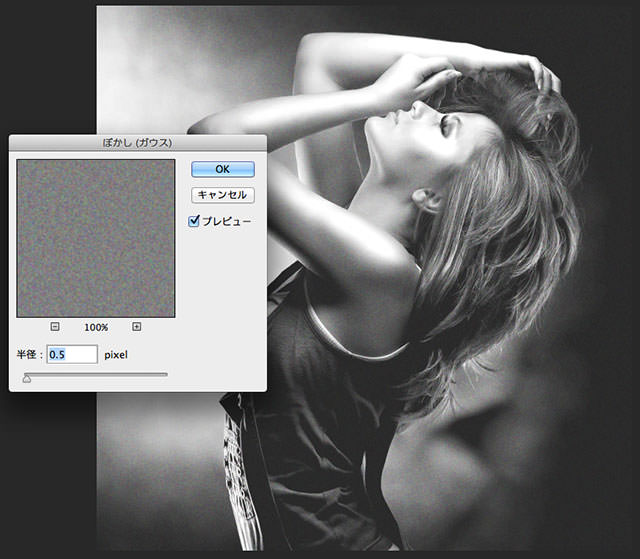
STEP 6 新規調整レイヤー「トーンカーブ」を選択したら、まず「レッド」をほんの少しだけ上に曲線を描きます。(以下サムネイル参照。)

「ブルー」を選択したら、逆の下方向に曲線を描きます。こうすることでセピア色の淡い色を演出します。

完成 サイドに「トーンンカーブ」レイヤーの不透明度を「80%」に下げたら、エフェクト完成となります。

いかがでしたでしょうか。Photoshopの基本的ツールのみで、印象的なモノクロ写真を作成することができました。手順を保存してしまうことで、写真加工アクション素材として活用してもよさそうですよ。
参照元リンク : How to Create a Grainy B&W High Fashion Photo Effect – Blog of SpoonGraphics